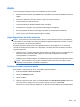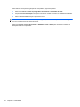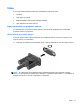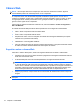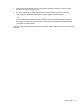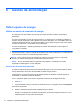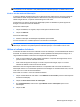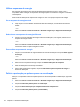HP EliteBook 2740p User's Guide - Windows 7
Table Of Contents
- Funções
- Usar o tablet
- Rede
- Dispositivos sem fios (somente em alguns modelos)
- Usar uma WLAN
- Utilizar a Banda Larga Móvel da HP (somente em alguns modelos)
- Utilizar dispositivos Bluetooth sem fios (só em modelos seleccionados)
- Resolução de problemas da ligação sem fios
- Utilizar o modem (só em alguns modelos)
- Ligar a uma rede local (LAN)
- Dispositivos apontadores, painel táctil, e teclado
- Usar dispositivos apontadores
- Utilizar a caneta
- Utilizar o painel táctil (só em alguns modelos)
- Utilizar o teclado
- Utilizar os botões de Iniciação Rápida da HP
- Abrir o painel de controlo do Quick Launch Buttons
- Utilizar o HP QuickLook
- Utilizar QuickWeb HP
- Utilizar o teclado numérico incorporado
- Multimédia
- Gestão de alimentação
- Definir opções de energia
- Utilizar alimentação CA externa
- Utilizar a energia da bateria
- Localizar informações da bateria na Ajuda e Suporte
- Utilizar a Verificação da bateria
- Mostrar a carga restante da bateria
- Introduzir ou remover a bateria
- Carregar a bateria
- Maximizar o tempo de descarga da bateria
- Gerir níveis de bateria fraca
- Identificar níveis de bateria fraca
- Resolver um nível de bateria fraca
- Resolver um nível de bateria fraca quando estiver disponível a energia externa
- Resolver um nível de bateria fraca quando estiver disponível uma bateria carregada
- Resolver um nível de bateria fraca quando não estiver disponível uma fonte de energia
- Resolver um nível de bateria fraca quando o computador não consegue sair da Hibernação
- Calibrar uma bateria
- Conservar a energia da bateria
- Armazenar uma bateria
- Eliminar baterias usadas
- Substituir a bateria
- Testar um transformador CA
- Encerrar o computador
- Drives
- Dispositivos externos
- Placas de suporte externas
- Módulos de memória
- Segurança
- Proteger o computador
- Usar palavra-passe
- Utilizar as Funcionalidades de segurança da Configuração do Computador
- Usar software antivírus
- Usar o software firewall
- Instalação de actualizações críticas
- Utilizar HP ProtectTools Security Manager (somente em alguns modelos)
- Instalar um cabo de segurança
- Actualizações de software
- Segurança e recuperação
- Configuração do Computador
- MultiBoot
- Gestão e impressão
- Directrizes de limpeza
- Índice Remissivo
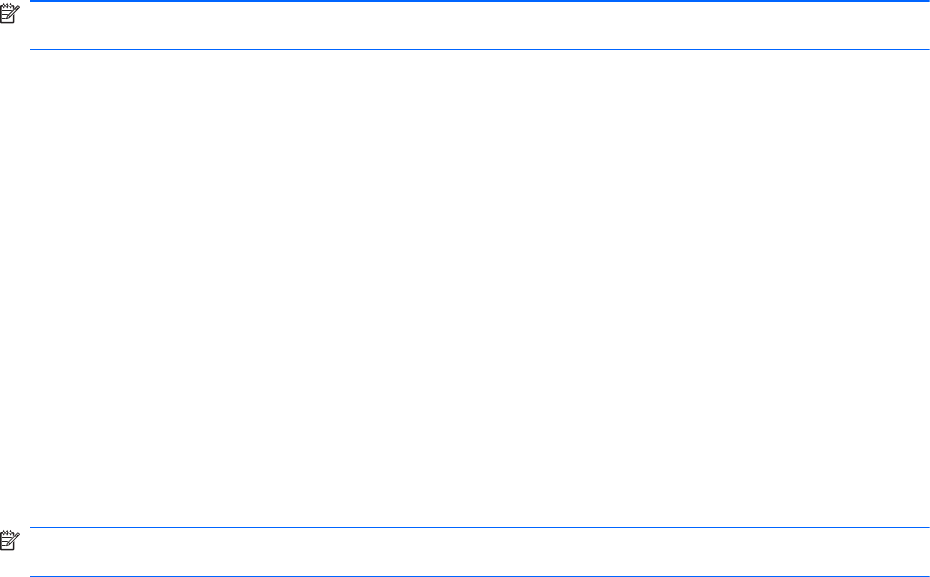
NOTA: Caso tenha definido uma palavra-passe necessária para fazer sair o computador do modo
de suspensão, tem de introduzir a sua palavra-passe do Windows para que o trabalho volte ao ecrã.
Iniciar e sair do modo de Hibernação
O sistema é definido de fábrica para iniciar a Hibernação após 1080 minutos (18 horas) minutos de
inactividade ao utilizar energia da bateria e 1080 minutos (18 horas) minutos de inactividade ao
utilizar energia externa, ou quando a bateria atingir um nível crítico.
As definições e os tempos de espera de alimentação podem ser alterados na janela Opções de
Energia, no Painel de Controlo do Windows.
Para iniciar a Hibernação:
1. Clique em Iniciar e, em seguida, clique na seta junto ao botão Encerrar.
2. Clique em Hibernar.
Para sair da Hibernação:
▲
Deslize o interruptor de alimentação rapidamente para a direita.
As luzes acendem-se e o trabalho aparece no ecrã onde foi interrompido.
NOTA: Se tiver sido definida uma palavra-passe necessária para que o computador saia da
Hibernação, introduza a sua palavra-passe do Windows para que o seu trabalho volte ao ecrã.
Utilizar o indicador de bateria
O indicador de bateria encontra-se localizado na área de notificação, na extremidade direita da barra
de tarefas. O indicador de bateria permite-lhe aceder rapidamente às definições de energia, ver a
carga restante da bateria e seleccionar um esquema de energia diferente.
●
Para ver a percentagem de carga restante na bateria e o esquema de energia actual, mova o
ponteiro sobre o ícone do indicador de bateria.
●
Para aceder às Opções de Energia ou mudar o esquema de energia, clique no ícone do
indicador de bateria e seleccione um item da lista.
Diferentes ícones de carga da bateria indicam se o computador está a funcionar com bateria ou
alimentação externa. O ícone também apresenta uma mensagem se a bateria estiver fraca, com um
nível crítico ou no nível de reserva da bateria.
Para ocultar ou mostrar o ícone do indicador de bateria:
1. Clique no botão direito do rato sobre o ícone Mostrar ícones ocultos (a seta no lado esquerdo
da área de notificação).
2. Clique em Personalizar ícones de notificação.
3. Em Comportamentos, seleccione a opção Mostrar ícone e notificações para o ícone
Alimentação.
4. Clique em OK.
Definir opções de energia 77